下载器
概述
下载器是一个简单易用的网络资源下载工具,支持多种网络下载协议。
使用入门
您可以通过以下方式运行或关闭下载器,或者创建快捷方式。
运行下载器
- 单击任务栏上的启动器图标
,进入启动器界面。
- 上下滚动鼠标滚轮浏览或通过搜索,找到下载器图标
,单击运行 。
- 右键单击
,您可以:
- 单击 发送到桌面,在桌面创建快捷方式。
- 单击 发送到任务栏,将应用程序固定到任务栏。
- 单击 开机自动启动,将应用程序添加到开机启动项,在电脑开机时自动运行该应用程序。
关闭下载器
- 在下载器界面,单击
,退出下载器。
- 右键单击任务栏上的
图标,选择 关闭所有 来退出下载器。
- 在下载器界面单击
,选择 退出 来退出下载器。
操作介绍
添加任务
通过下载链接添加任务
- 在下载器界面单击添加任务按钮
,弹出新建下载任务窗口。
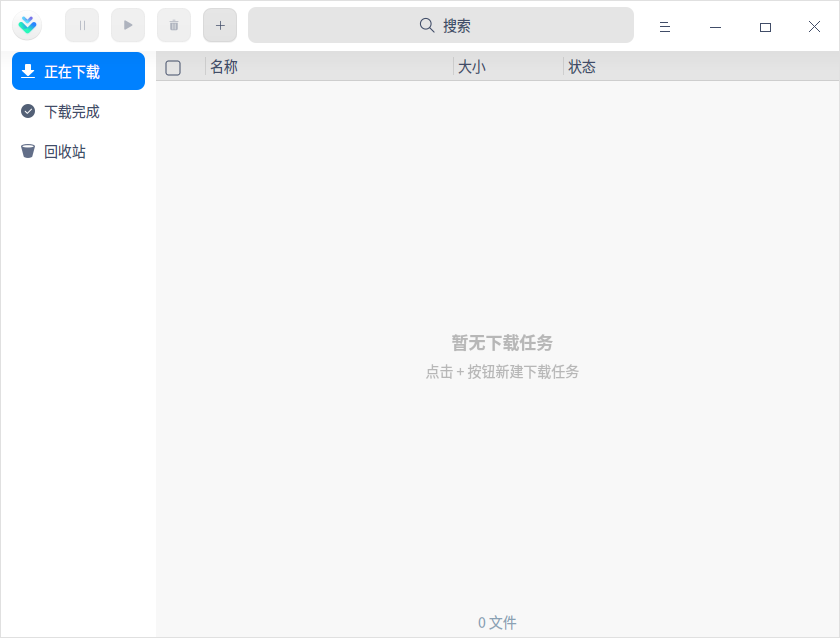
- 输入下载地址,并选择下载的文件、类型及存储路径后,单击 确定,则任务创建成功。
说明:同时添加多个链接时,确保每行只有一个链接。
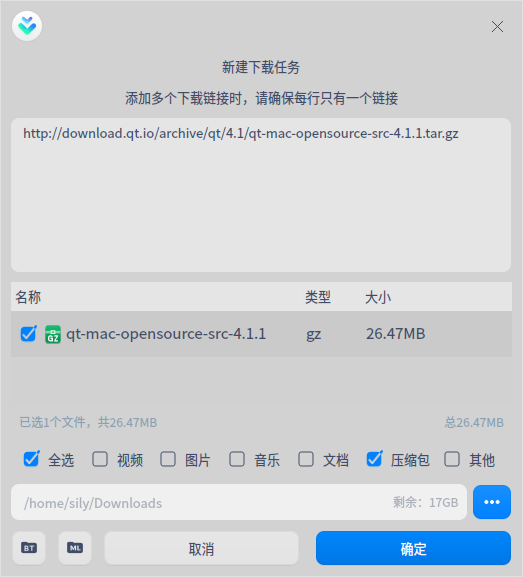
通过BT种子文件创建下载任务
- 通过BT种子文件创建下载任务,有以下三种方式:
- 双击BT种子文件时,弹出新建下载任务窗口。如果主菜单设置界面中 “关联BT种子文件”功能关闭,双击BT种子文件时就不会创建下载任务。
- 在新建下载任务界面,将BT种子文件拖拽到地址框。
- 在新建下载任务界面单击
,弹出文件管理器窗口,选择需要的BT种子文件。
- 选择下载的文件、类型及存储路径后,单击 立即下载,则任务创建成功。
通过MetaLink文件创建下载任务
- 通过MetaLink文件创建下载任务,有以下三种方式:
- 双击MetaLink文件时,弹出新建下载任务窗口。如果主菜单设置界面中 “关联MetaLink种子文件”功能关闭,双击MetaLink文件时就不会创建下载任务。
- 在新建下载任务界面,将MetaLink文件拖拽到地址框。
- 在新建下载任务界面单击
,弹出文件管理器窗口,选择MetaLink文件。
- 选择下载的文件、类型及存储路径后,单击 立即下载,则任务创建成功。
搜索任务
在下载器界面,单击搜索按钮,输入关键字搜索相关下载任务。
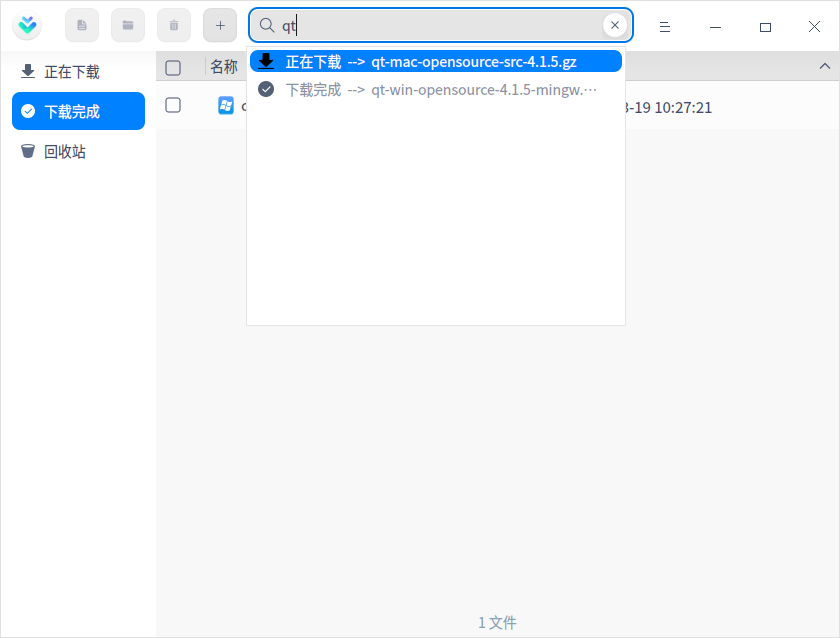
正在下载
查看正在下载的任务列表,包括任务名称、大小及状态。还可以对勾选的任务进行操作,以下介绍单个任务的操作项。
说明:勾选单个和多个任务的操作项不同,请以实际情况为准。
暂停:单击暂停按钮 或右键选择 暂停 后,文件暂停下载。
开始:如果想要继续下载,单击开始按钮 或右键选择 开始 后,之前暂停的下载文件则会继续下载。
优先下载:如果当前下载任务数大于设置的最大下载任务数,未开始下载(排队及暂停状态)的任务才有 “优先下载” 的选项。设置最大下载任务数的详细操作请参阅 任务管理。
删除:单击删除按钮 或右键选择 删除 后,删除正在下载的文件,被删除的文件会被放到回收站。如果勾选 同时删除本地文件,本地文件也将被删除。
彻底删除:右键选中后,将会彻底删除勾选的文件,同时本地文件也将被删除。
复制下载链接:右键选中后,复制下载链接。
打开文件夹:右键选中后,跳转到下载文件所在的文件夹。
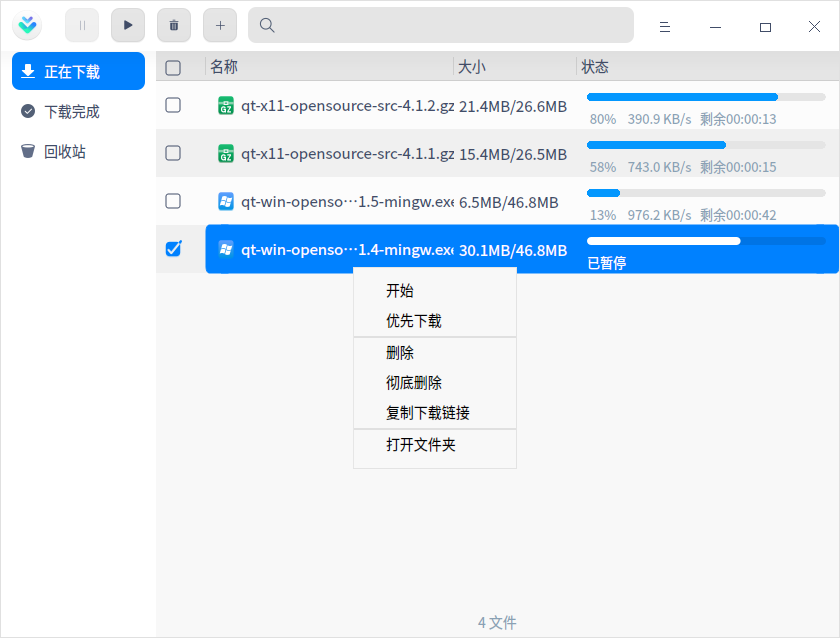
下载完成
查看下载完成的文件列表,包括文件名、大小及完成时间。还可以对勾选的任务进行操作,以下介绍单个任务的操作项。
说明:勾选单个和多个任务的操作项不同,请以实际情况为准。
重新下载:右键选中后,重新下载该文件,并删除原来的文件。
打开:单击打开按钮 或右键选择 打开 后,打开该文件。
打开文件夹:单击打开文件夹按钮 或右键选择 打开文件夹 后,跳转到文件所在的文件夹。
重命名:右键选中后,对下载的文件重命名。
移动到文件夹:右键选中后,将下载的文件移动到指定的文件夹。
删除:单击删除按钮 或右键选择 删除 后,可删除已下载的文件,被删除的文件会被放到回收站。如果勾选 同时删除本地文件,本地文件也将被删除。
彻底删除:右键选中后,将会彻底删除勾选的文件,同时本地文件也将被删除。
复制下载链接:右键选中后,复制下载链接。
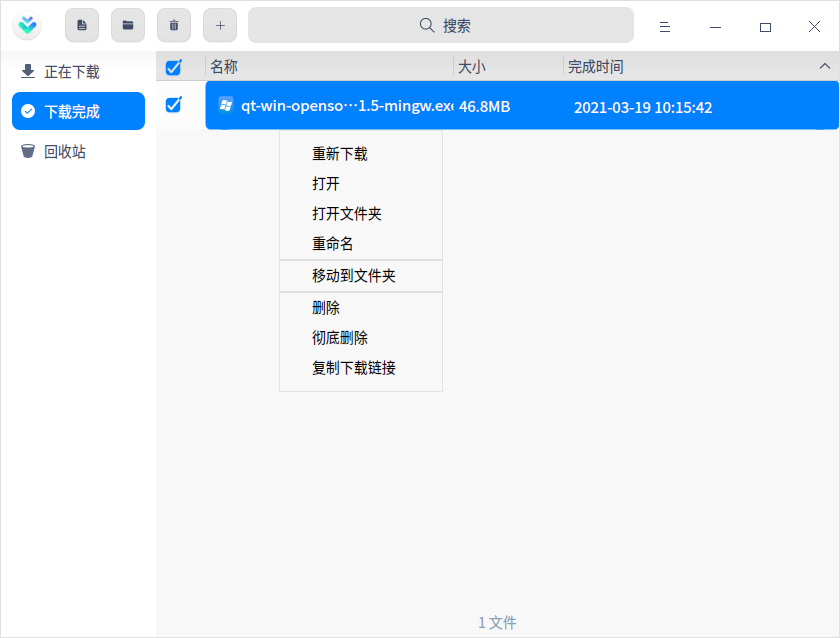
下载失败
当文件下载失败时,可以尝试重新下载。如果再次下载失败,可能是下载链接问题、存储路径空间不够或无网络等原因,具体以实际情况为准。
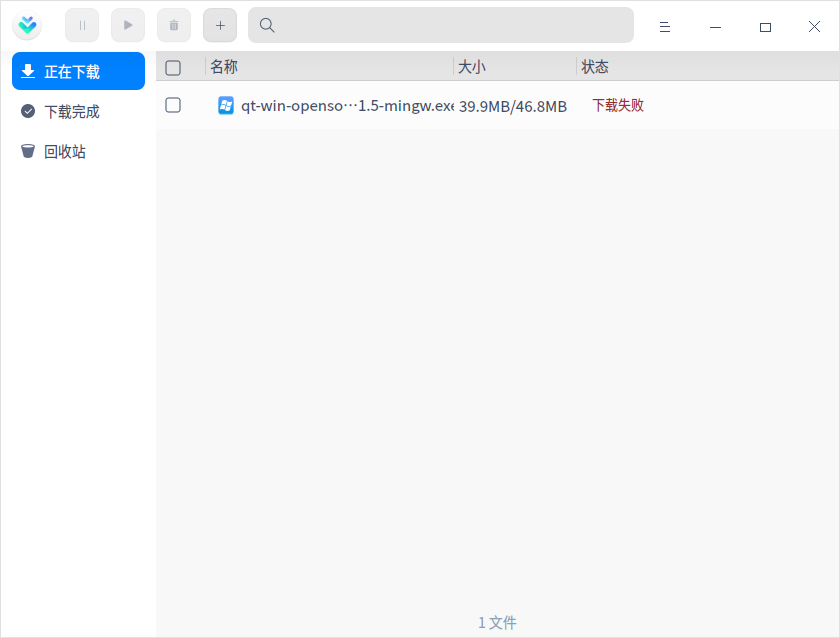
回收站
查看被删除的文件列表,包括文件名、大小及删除时间。还可以对勾选的任务进行操作,以下介绍单个任务的操作项。
说明:勾选单个和多个任务的操作项不同,请以实际情况为准。
还原:单击还原按钮 或右键选择 还原 后,还原被删除的文件,还原后的文件会被放到下载完成列表中。
重新下载:右键选中后,重新下载该文件。
打开:右键选中后,打开该文件。
打开文件夹:右键选中后,直接跳转到文件所在的文件夹。
复制下载链接:右键选中后,可复制下载链接重新下载或共享给其他人。
删除:单击删除按钮 或右键选择 删除 后,删除回收站中的文件。如果勾选 同时删除本地文件,本地文件也将被删除。
彻底删除:右键选中后,将会彻底删除勾选的文件,同时本地文件也将被删除。
清空:单击清空按钮 后,清空回收站中的所有文件。
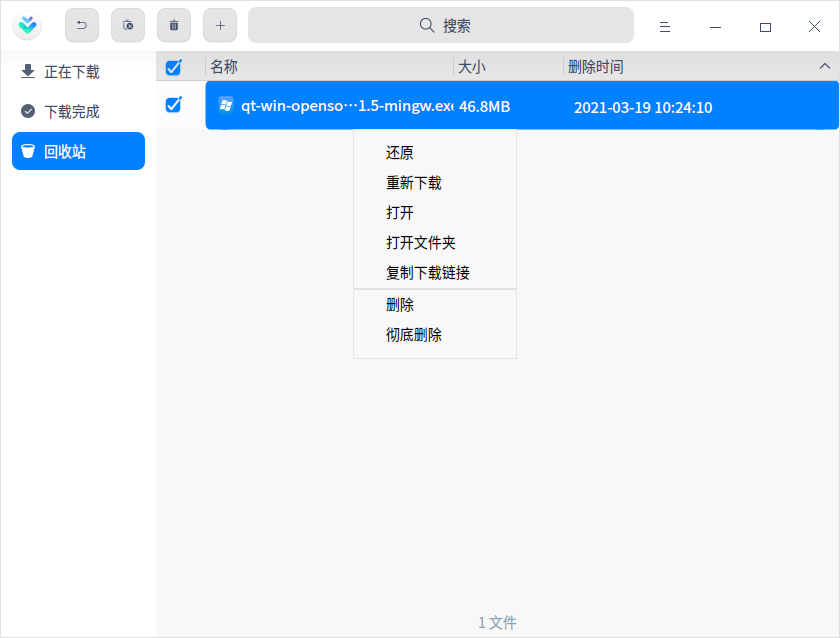
主菜单
在主菜单中,可以进行下载设置、使用下载诊断工具、切换窗口主题、查看帮助文档等操作。
设置
基本设置
启动:主要设置程序启动的相关项。
- 开机启动:开启此项后,当电脑开机时,自动启动下载器程序。
- 启动后自动开始未完成的任务:开启此项后,每当启动下载器时,自动开始正在下载列表中没有下载完的任务
下载目录:主要设置下载目录的相关项。
- 设置默认目录:从文件管理器中选择一下文件夹,作为默认下载路径,此后每次创建下载任务时,都以此路径为默认下载路径。
- 上次使用目录:创建下载任务时,下载路径默认为上次下载时选择的路径 。
一键下载:开启一键创建新任务功能后,单击下载链接或打开BT文件时,不弹出下载器界面,直接建立下载任务。
关闭主窗口:
- 选择 最小化到系统托盘,关闭主窗口时,应用将隐藏到系统托盘。
- 选择 退出,关闭主窗口时直接退出应用。
- 选择每次询问,每次关闭主窗口时会弹出确认弹框。
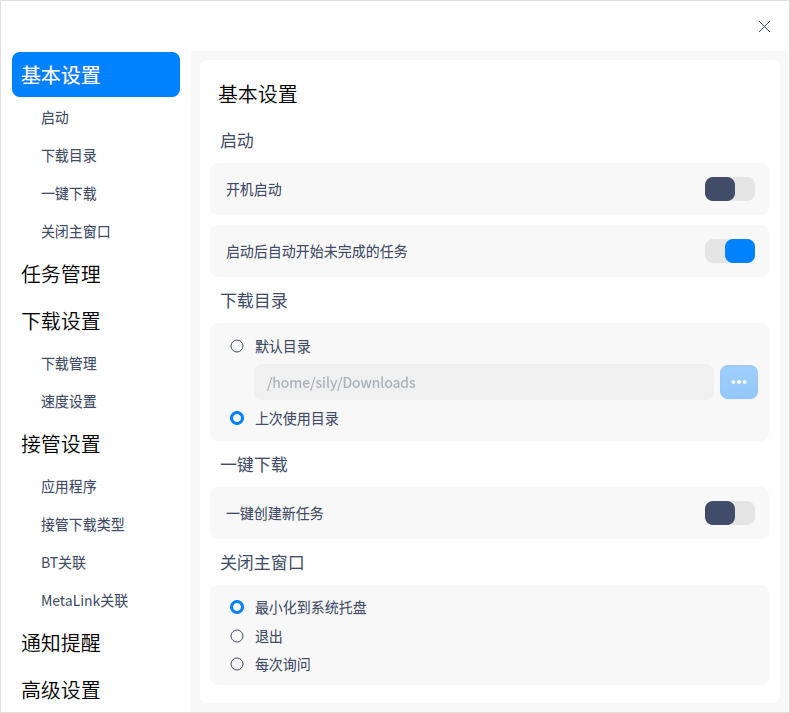
任务管理
主要对下载的任务进行设置,可以选择同时下载最大任务数,下载完成后自动打开、自动将低速任务移动至队尾等。
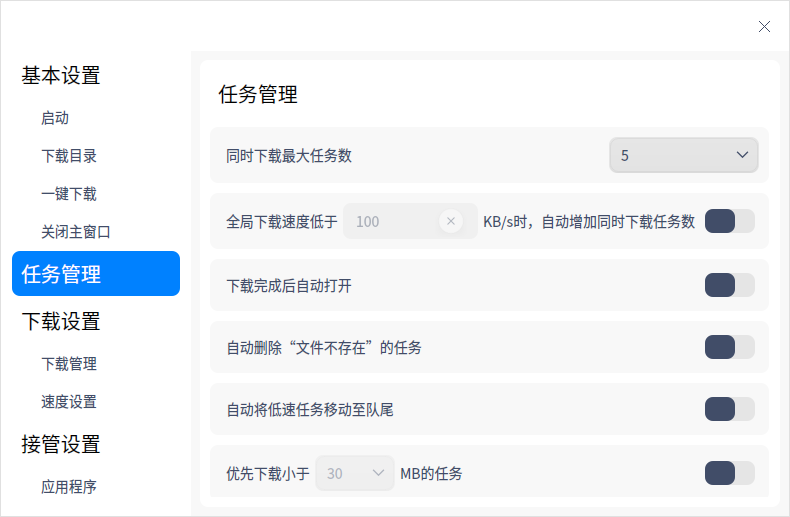
下载设置
下载管理:设置原始地址线程数,选择范围是1~10。全局最大同时下载资源数默认为500,开启后可以自行设置。
速度设置:选择全速下载或限速下载,限速下载可以设置最大下载限速、最大上传限速和限速时段。
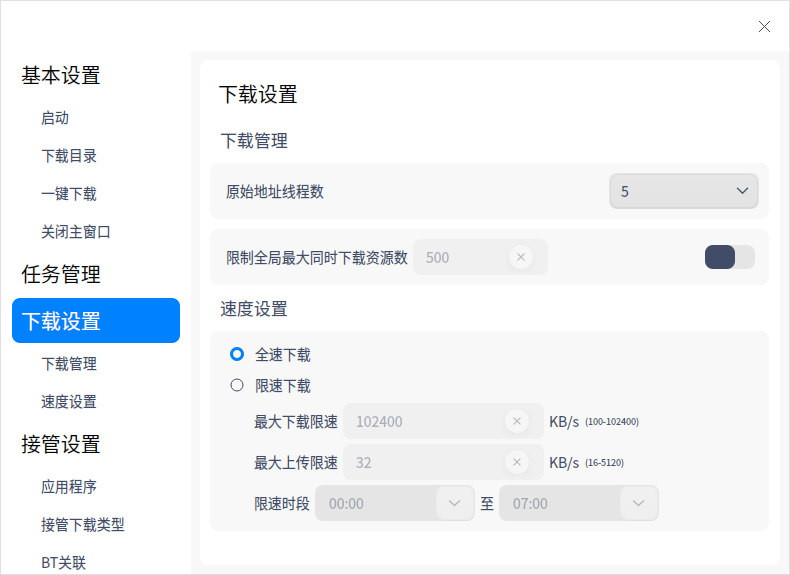
接管设置
应用程序:当前支持的接管对象为剪切板和浏览器,只有开启开关时,才会生效。当有下载链接被复制到剪贴板或在浏览器单击下载链接时,启动下载器并自动创建下载任务。
接管下载类型:在有接管对象的时候才能选择接管下载类型,当前支持 HTTP下载、MetaLink、BT下载和磁力链下载。只有当复制或单击的链接为选中的类型时,才会创建下载任务。
单击HTTP下载旁边的 高级设置,可以编辑下载文件扩展名及不接管的网站。
BT关联:
- 下载种子文件后自动打开下载面板:此功能默认关闭。开启后,当下载BT种子文件时,自动启动下载器并创建下载任务。
- 关联BT种子文件:此功能默认开启,双击BT种子文件时,弹出新建下载任务窗口,选择下载的文件类型。
MetaLink关联:
- 下载MetaLink文件后自动打开下载面板:此功能默认关闭。开启后,当下载MetaLink文件时,自动启动下载器并创建下载任务。
- 关联MetaLink文件:此功能默认开启,双击MetaLink文件时,弹出新建下载任务窗口,选择下载的文件类型。
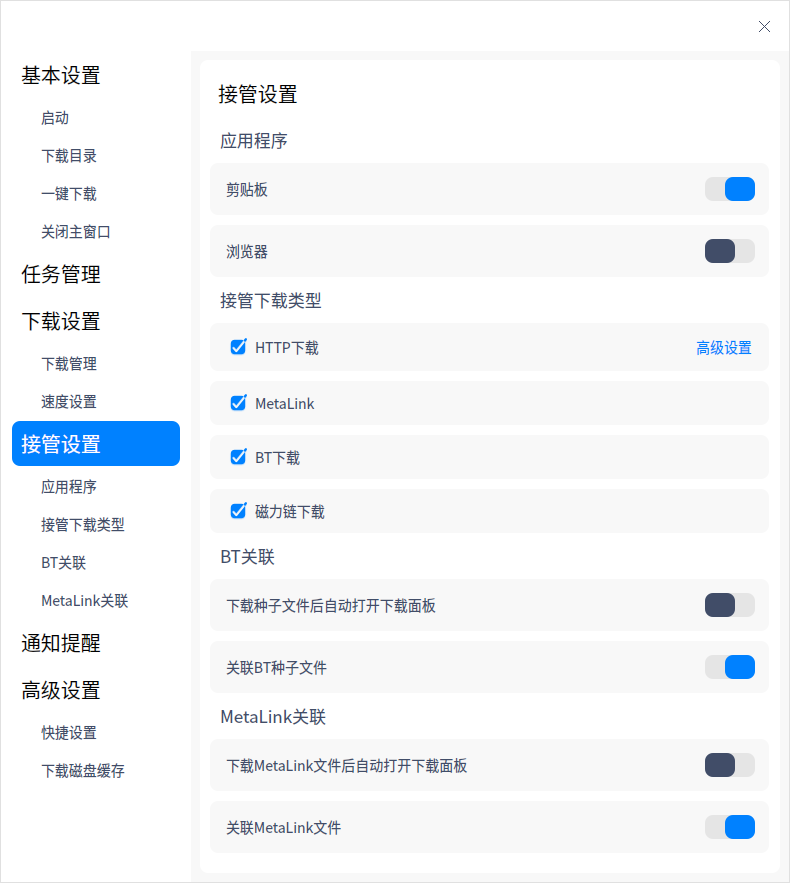
通知提醒
当有任务状态变更时,通过系统通知来提醒您任务状态变更内容 ,具体操作请参阅 通知设置。
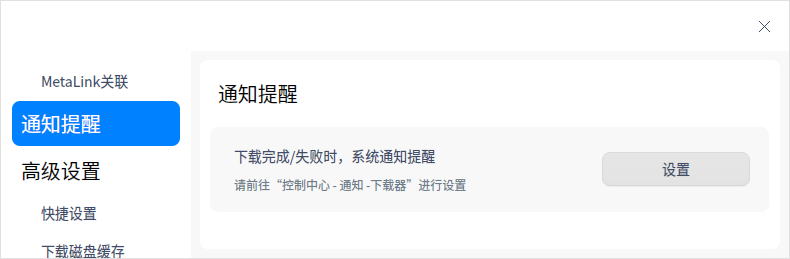
高级设置
设置下载磁盘缓存的大小,磁盘缓存越大,下载速度越快,占用电脑资源越多。
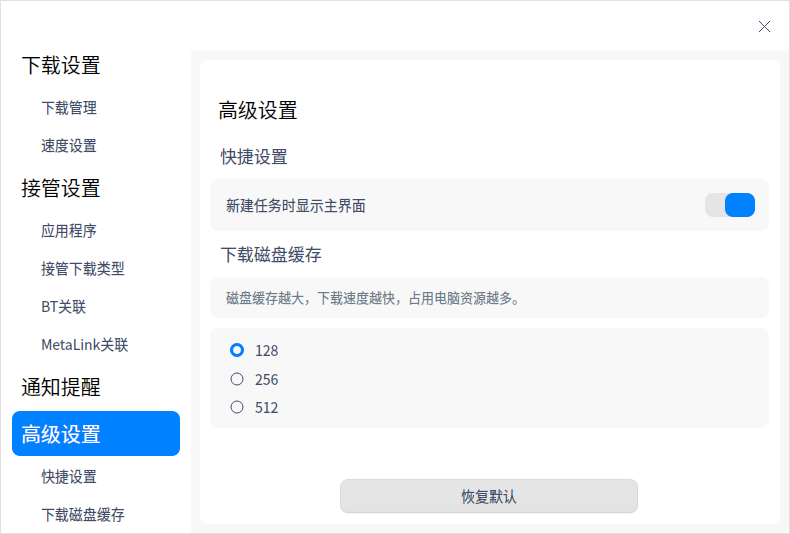
恢复默认
单击 恢复默认 ,恢复默认设置。
下载完成后
下载完成后,可以选择 关机、休眠 或 退出。例如为了错开网络使用高峰,可以在下班前创建下载任务,并设置下载完成后自动关机。
诊断工具
诊断是否支持IPv6协议、DHT网络状态、下载类型任务信息及网络环境。
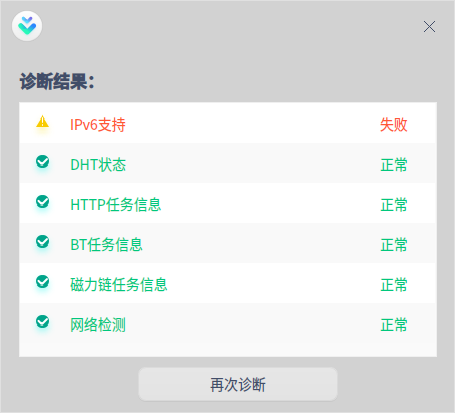
主题
窗口主题包含浅色主题、深色主题和系统主题。
- 在下载器界面,单击
。
- 单击 主题,选择一个主题颜色。
帮助
- 在下载器界面,单击
。
- 单击 帮助,查看下载器的帮助文档,进一步了解和使用下载器。
关于
- 在下载器界面,单击
。
- 单击 关于,查看下载器的版本和介绍。
退出
- 在下载器界面,单击
。
- 单击 退出。